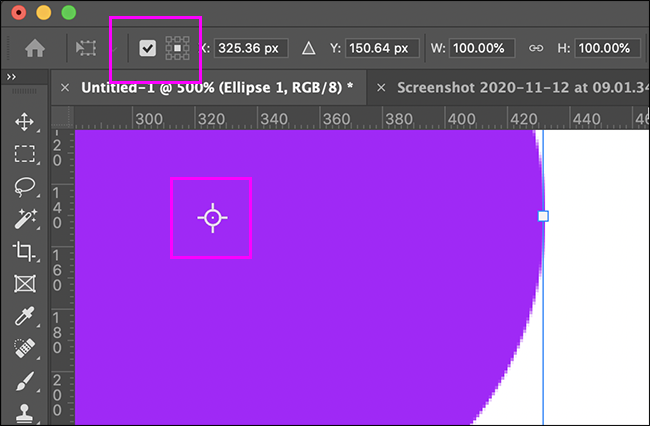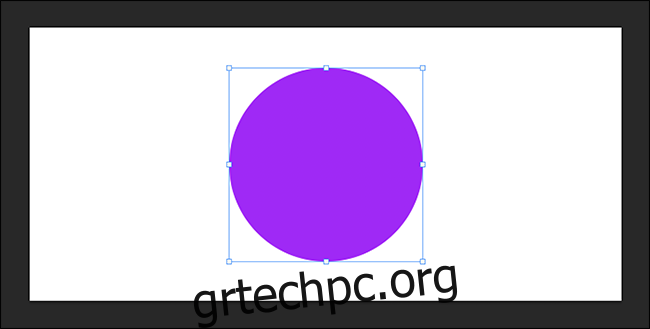Η Adobe άλλαξε πρόσφατα τον τρόπο λειτουργίας του Free Transform από προεπιλογή. Έχει ρίξει πολλούς χρήστες για ένα βρόχο, αλλά μπορείτε να επαναφέρετε την παλιά συμπεριφορά Free Transform. Να πώς.
Πώς λειτουργούσε το Free Transform
Πρώτα, μια γρήγορη ανακεφαλαίωση: Το Free Transform είναι το εργαλείο που σας δίνει τη δυνατότητα να αλλάξετε το μέγεθος και να αναδιαμορφώσετε οποιοδήποτε επίπεδο, σχήμα, διαδρομή, κείμενο, μάσκα, αντικείμενο ή οτιδήποτε άλλο.
Με επιλεγμένο ένα ξεκλείδωτο επίπεδο, μπορείτε να το αποκτήσετε μεταβαίνοντας στην επιλογή Επεξεργασία > Ελεύθερος μετασχηματισμός ή με τη συντόμευση πληκτρολογίου Control+T (Command+T σε Mac.) Εμφανίζεται ένα πλαίσιο με οκτώ λαβές που περιβάλλει το επίπεδο ή το αντικείμενο.
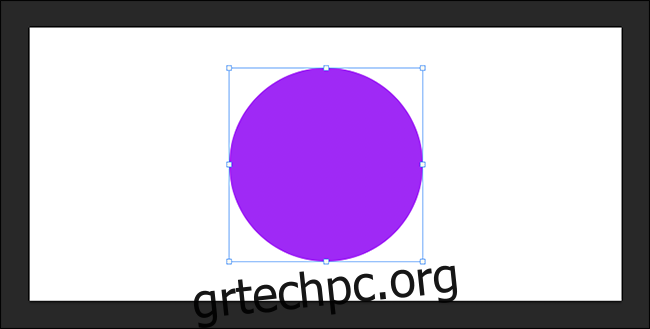 Έτσι μοιάζει το Free Transform.
Έτσι μοιάζει το Free Transform.
Δείτε πώς λειτουργούσε ο Free Transform: Για να αλλάξετε το σχήμα ή το μέγεθος του αντικειμένου, θα κάνατε κλικ και σύρετε σε μία από τις λαβές. Στη συνέχεια, μπορούσατε να σύρετε ελεύθερα τη λαβή οπουδήποτε θέλετε και να παραμορφώσετε το αντικείμενο όπως θέλετε.
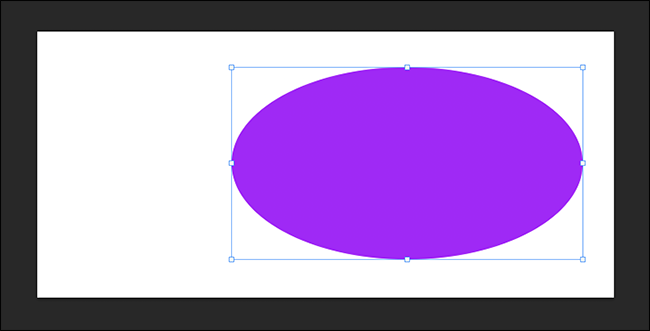
Υπήρχαν δύο σημαντικές συντομεύσεις πληκτρολογίου: Alt (ή Option σε Mac) και Shift.
Κρατώντας το “Alt” (ή “Επιλογή”) άλλαξε το μέγεθος ή το σχήμα του αντικειμένου γύρω από το σημείο αναφοράς. Με άλλα λόγια, το σύρσιμο μιας λαβής θα αναγκάσει την αντίθετη λαβή να μετακινηθεί καθώς και να αλλάξει βασικά το μέγεθος του αντικειμένου στη θέση του. (Θα μπορούσατε επίσης να κάνετε κλικ και να μετακινήσετε το σημείο αναφοράς για να αλλάξετε τη θέση του κέντρου μετασχηματισμού). Το “Shift” κλείδωσε τις αναλογίες του μετασχηματισμού. Αντί να αλλάξετε το σχήμα, σας περιόρισε απλώς να αλλάξετε το μέγεθος.
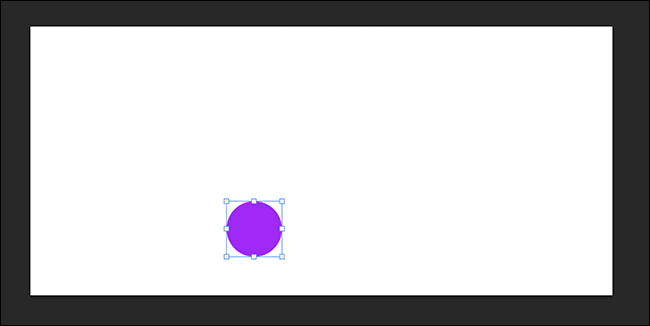 Κρατώντας το “Shift” διατηρείται ο κύκλος σε κύκλο.
Κρατώντας το “Shift” διατηρείται ο κύκλος σε κύκλο.
Λοιπόν, ποια είναι η κατάσταση τώρα; Λοιπόν, ο δωρεάν μετασχηματισμός είναι αναμφισβήτητα απλούστερος για νέους χρήστες: Λειτουργεί σχεδόν το ίδιο, αλλά οι αναλογίες είναι κλειδωμένες από προεπιλογή και, αντί αυτού, κρατάτε πατημένο το “Shift” για να παραμορφώσετε τα πράγματα. Είναι πιο εύκολο να τα καταφέρετε με την πρώτη φορά, αλλά είναι ένας τεράστιος πόνος για όποιον έχει τη συντόμευση πληκτρολογίου Shift-to-lock σταθερά ριζωμένη στη μυϊκή του μνήμη.
Επίσης, από προεπιλογή, το σημείο αναφοράς είναι πλέον κρυφό. Αυτό σημαίνει ότι το “Alt” (ή “Επιλογή”) αλλάζει το μέγεθος μόνο γύρω από το κέντρο και όχι εκεί που τοποθετήσατε το σημείο αναφοράς.
Πώς να επαναφέρετε την κλασική συμπεριφορά του Free Transform
Τα καλά νέα είναι ότι η επαναφορά της παλιάς συμπεριφοράς του Photoshop είναι απλή.
Για να το κάνετε αυτό στα Windows, κάντε κλικ στην Επεξεργασία > Προτιμήσεις > Γενικά. Σε Mac, κάντε κλικ στο Photoshop > Προτιμήσεις > Γενικά.
Στην ενότητα Επιλογές, ενεργοποιήστε την επιλογή “Χρήση δωρεάν μετασχηματισμού παλαιού τύπου”. Τώρα, πατώντας το “Shift” θα κλειδώσει ο μετασχηματισμός αντί να τον ξεκλειδώσει. Μπορείτε να κλείσετε το παράθυρο Προτιμήσεις.
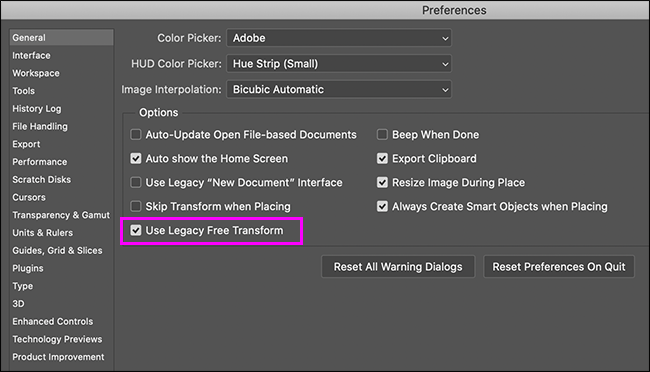
Επίσης, για να εμφανίσετε το σημείο αναφοράς όταν έχετε ενεργό το Free Transform, κάντε κλικ στο μικρό πλαίσιο ελέγχου στο επάνω αριστερό μέρος της κορδέλας. Στη συνέχεια, μπορείτε να το σύρετε όπως πριν ή να επιλέξετε ένα από τα άλλα σημεία ως κέντρο μετασχηματισμού.